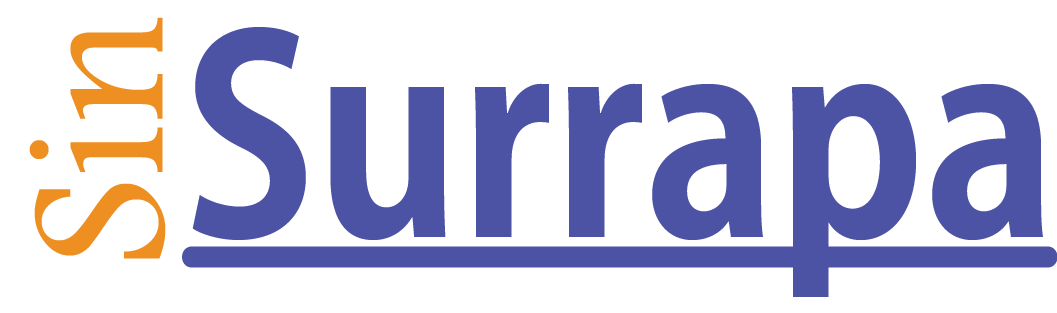[ad_1]
La salud visual es importante para nuestro bienestar, y en un mundo cada vez más digitalizado, donde nos pasamos el día delante de la pantalla, cuidar de nuestros ojos se vuelve más importante que nunca.
En el artículo de hoy hablaremos de la importancia de proteger nuestra salud visual, especialmente cuando utilizamos nuestro iPhone por la noche. A continuación os vamos a dar algunos consejos que seguro que os vendrán bien para no forzar tanto la vista ni deslumbrarnos cuando utilizamos el iPhone en situaciones de poca luz.
Forzar la vista en condiciones de poca luz puede suponer un riesgo
Nos pasamos el día mirando pantallas, esto es una realidad para muchos. Seguro que tú también utilizas el iPhone por la noche y has experimentado la sensación molesta de mirar tu pantalla brillante cuando tus ojos estaban ya acostumbrados a la baja iluminación de la habitación en la que te encuentras. Estos cambios de luz inesperados, la fatiga ocular, la exposición a la luz azul y otros, suponen un riesgo para nuestra salud visual que puede afectar a nuestra calidad de vida. Forzar la vista en condiciones de poca luz puede contribuir a la fatiga visual, trastornos del sueño y molestias oculares. Por eso, vamos a ver qué medidas preventivas podemos tomar.
Medidas para prevenir problemas de vista por el uso del iPhone
Night Shift: equilibra el brillo de la pantalla
Night Shift, una herramienta inteligente de iOS, se convierte en el mejor aliado cuando queremos continuar utilizando nuestro iPhone por la noche. Esta función ajusta automáticamente el equilibrio de color de la pantalla, reduciendo la emisión de luz azul que puede interferir con la calidad del sueño. Así es como puedes configurar Night Shift en tu iPhone o iPad:
- Abre la aplicación «Ajustes«.
- Selecciona la opción de «Pantalla y Brillo«.
- Toca en «Night Shift«.
- Activa la opción «Programado» para ajustar automáticamente el horario o elige la opción «Hasta mañana» para activarlo manualmente.
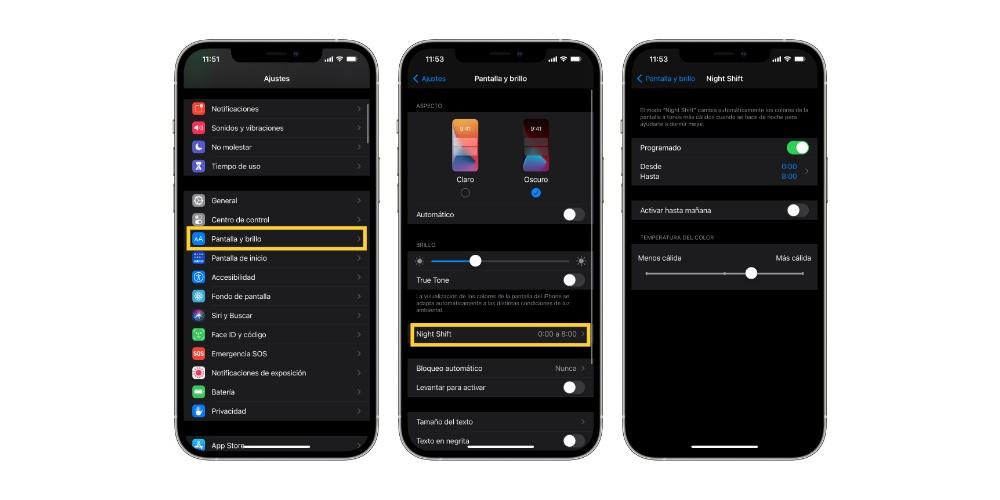
True Tone: la pantalla del iPhone se adapta al entorno
True Tone es otra característica importante que nos ofrece Apple para cuidar de nuestro bienestar visual. Esta función ajusta dinámicamente la temperatura del color de la pantalla según las condiciones de iluminación ambiente. Sigue estos pasos para activar la función True Tone en tu iPhone o iPad:
- Ve a los «Ajustes«.
- Selecciona la opción de «Pantalla y brillo«.
- Activa la opción «True Tone«.
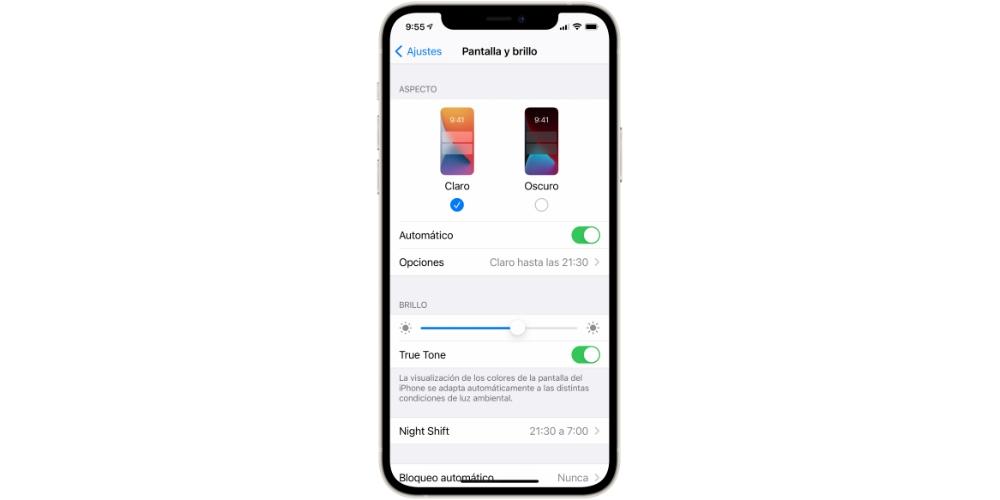
Al asegurar que los blancos se vean naturales en cualquier entorno, True Tone contribuye a una experiencia visual más cómoda y reduce la fatiga ocular.
Distancia de la pantalla: una opción incómoda pero útil
Aunque esta puede resultar una función algo incómoda, ajustar la distancia entre tus ojos y la pantalla es una práctica que puede marcar la diferencia en términos de salud para nuestra vista. Esta función te notificará cada vez que el iPhone se encuentre a una distancia no adecuada de tu cara para que lo alejes si quieres continuar usándolo. Para activar esta función sigue estos pasos:
- Ve a los “Ajustes” en el iPhone.
- Toca en la opción de “Tiempo de uso”.
- Toca en la opción de “Distancia de la pantalla” y asegúrate de activar el interruptor.
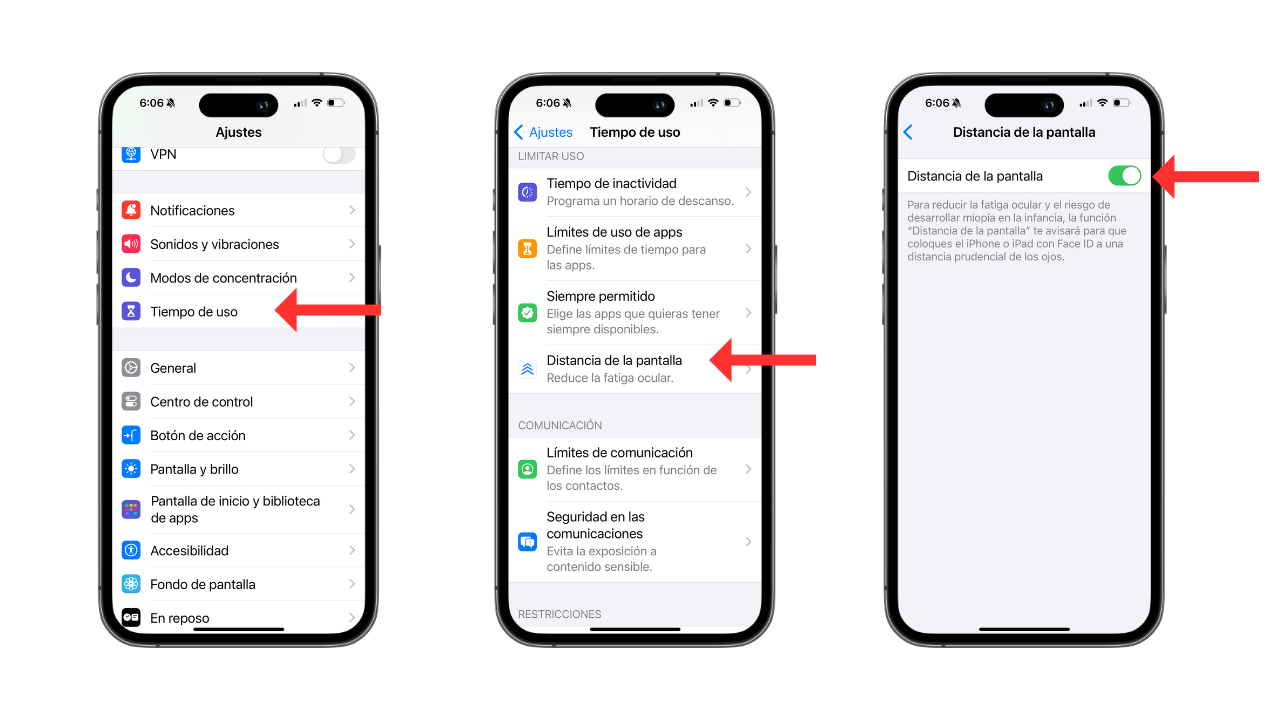
Priorizar la salud visual durante el uso nocturno del iPhone implica comprender y aprovechar al máximo las funciones que Apple nos ofrece tanto en el iPhone como en el iPad. Night Shift y True Tone son herramientas muy útiles que pueden ayudar a prevenir problemas relacionados con la vista debido al uso prolongado del iPhone por la noche. Implementa estos cambios, personalízalos según tus preferencias y disfruta de las posibilidades de tu dispositivo Apple sin comprometer la salud de tus ojos.
[ad_2]